怎么设置三星s8大图标
是针对三星Galaxy S8设置大图标的详细操作指南,涵盖多种方法和注意事项,帮助您轻松实现个性化调整:
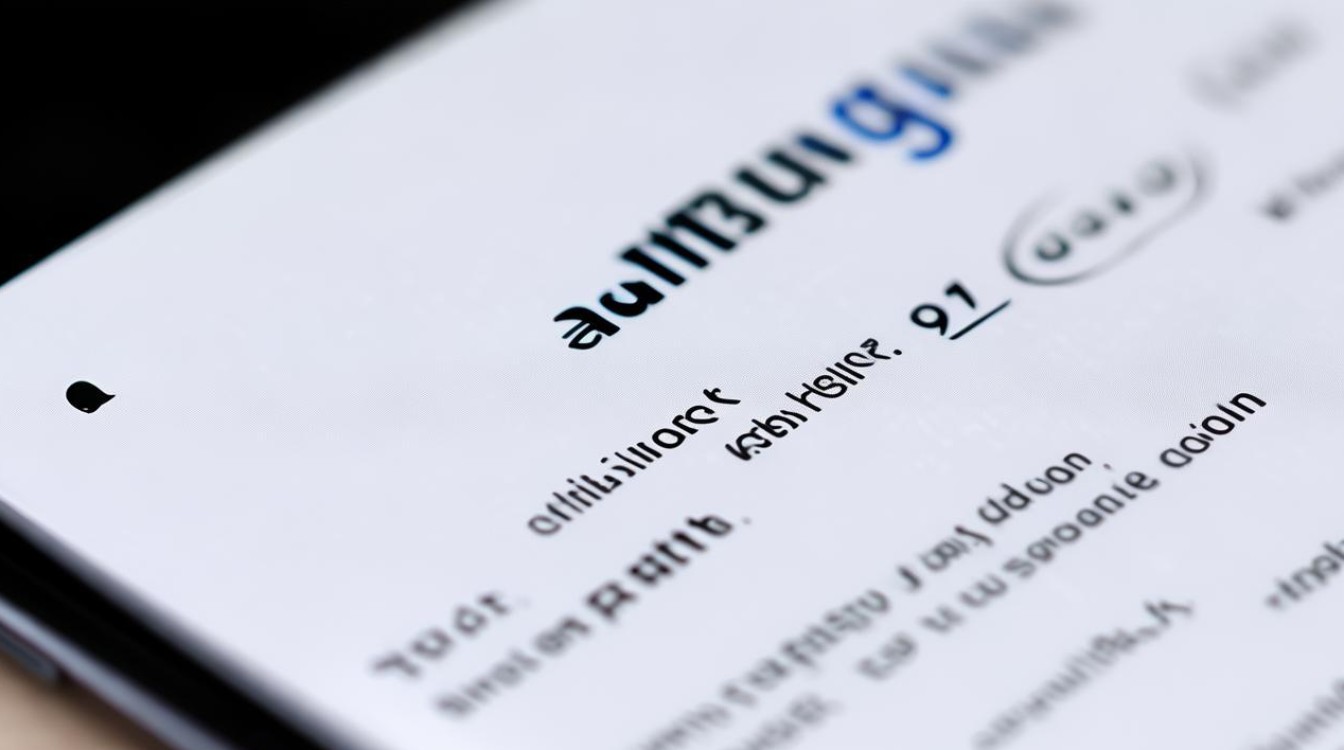
通过主屏幕网格调整(推荐)
| 步骤序号 | 具体操作描述 | 细节说明与注意事项 | 对应图片参考(如有) |
|---|---|---|---|
| 1 | 长按主屏幕空白区域或使用双指捏合手势向中间滑动 | 这是触发桌面设置入口的常用方式,若手指操作不灵敏,建议多次尝试不同角度;部分用户可能因贴膜影响触控灵敏度,可暂时揭起再操作。 | 无明确配图但普遍适用于三星设备。 |
| 2 | 点击弹出菜单中的【主屏幕设置】选项 | 该选项通常位于底部功能列表顶部,图标为齿轮状或文字标识清晰可见,进入后将展示与布局相关的参数配置页面。 | 界面设计简洁直观,新手也能快速定位到此功能模块。 |
| 3 | 选择【主屏幕网格】进行修改 | 此功能直接控制图标排列密度,原默认值为5×5时图标较小;改为4×6或其他低行数组合(如4×5),单个图标面积会显著增大,视觉上更突出。 | 系统提供多种预设方案供选择,用户可根据需求自由切换。 |
| 4 | 预览效果并点击【应用】保存更改 | 调整前建议观察模拟状态下的实际显示效果,确保没有遮挡重要快捷方式的情况发生,确认无误后提交设置即可立即生效。 | 实时同步变化,无需重启设备,交互体验流畅高效。 |
启用简易模式(适合老年用户或特殊场景)
除常规网格调节外,还可以尝试开启系统的“简易模式”,该模式下所有元素都会被放大以增强可视性:
- 路径:进入【设定】→【显示】→找到并开启【简易模式】;
- 切换回来的方法:同一路径下选择关闭此选项就能恢复普通视图。 需要注意的是,此模式不仅影响图标大小,还会简化整体UI设计风格,因此更适合对操作精度要求不高的人群短期使用。
进阶技巧与常见问题解决
- 为何找不到上述选项? 请检查是否使用了第三方启动器替代原生桌面应用,如果是这种情况,需要在应用管理器中禁用第三方软件,恢复默认启动器后再试。
- 如何平衡美观与实用性? 过大的图标可能导致单屏容纳的应用数量减少,建议根据实际需求权衡尺寸与容量的关系,常用工具类应用优先放置在前页的大图标位置,而不常用的程序则置于后续页面的小图标区域。
- 误触导致混乱怎么办? 如果不小心选错了不合适的布局方案,只需重复以上流程重新选择合适的网格规格即可快速修正。
对比分析不同网格设置的效果差异
为了更直观地展示各种配置的区别,下面列出几种典型例子及其特点: |网格规格|图标特征|适用人群|优缺点归纳| |----|----|----|----| |5×5(默认)|中等偏小尺寸,密集排列|追求信息量的高效工作者|节省空间但辨识度较低| |4×6|较大图标,宽松间距|注重视觉舒适度的用户|提升点击准确率却牺牲部分显示数量| |其他自定义比例|灵活多变的组合方式|喜欢探索个性化设置的玩家|需要不断试验才能达到理想状态|
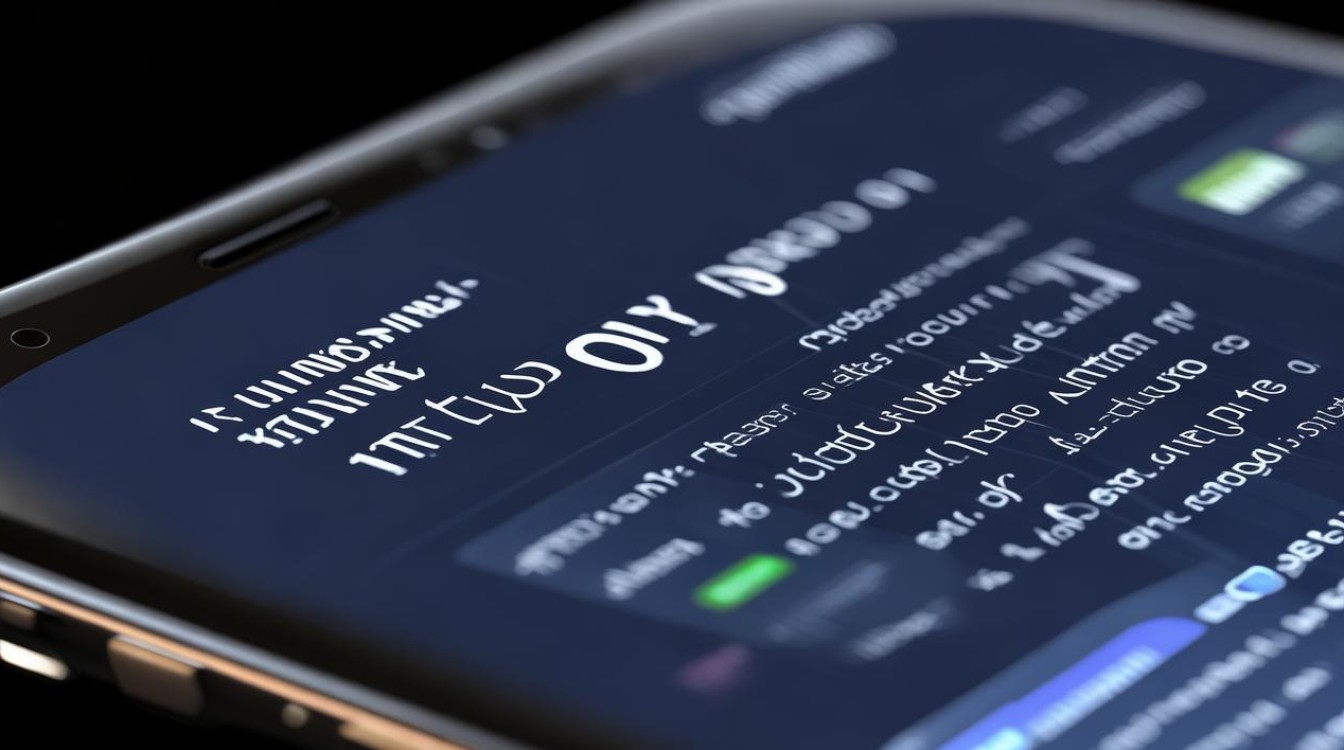
相关问答FAQs
Q1: 调整后的图标大小不一致是怎么回事?
A: 可能是由于某些应用程序本身不支持自适应缩放造成的,此时可以尝试更新这些应用的版本或者联系开发者反馈兼容性问题,部分系统级组件也可能固定了特定样式,无法随全局设置改变。
Q2: 是否可以单独为某个应用设置超大图标?
A: 目前三星原生系统暂未提供针对单个应用独立调整图标大小的选项,不过可以通过安装支持自定义图标的主题包来实现类似效果,或者利用第三方桌面管理工具实现更高级的定制化需求。

通过以上步骤和方法,您可以轻松地在三星S8上设置出符合自己审美和使用习惯的大图标布局,无论是日常使用还是特殊场合,都能找到最适合自己的视觉效果
版权声明:本文由环云手机汇 - 聚焦全球新机与行业动态!发布,如需转载请注明出处。


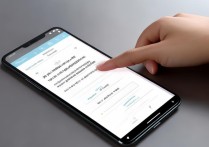
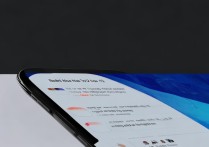

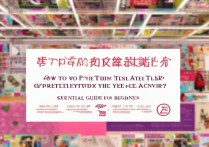






 冀ICP备2021017634号-5
冀ICP备2021017634号-5
 冀公网安备13062802000102号
冀公网安备13062802000102号